Sådan ser du, hvad der tager plads på din Chromebook

Jeg elsker Chromebooks (og Chrome OS generelt), men det har altid generet mig, at der ikke er en nem måde at se, hvordan Meget af min enheds interne lagring bruges faktisk. Jeg får det hele "live in the cloud" ting, men kom igen - nogle gange er det bare ikke praktisk. Og med den begrænsede mængde lagerplads, der findes på de fleste Chromebooks, skal du virkelig holde øje med, hvad der sker.
RELATED: Sådan får du adgang til eksperimentelle funktioner i Chrome (og på Chromebooks)
Den gode nyhed er, at Chrome-teamet endelig anerkendte dette behov, og de har implementeret en måde at kontrollere enhedens opbevaring på. Problemet er, at det stadig er relativt eksperimentelt, så det findes i øjeblikket kun i Chrome OS Developer Channel. Hvis du allerede er der, så har du held og lykke. Hvis ikke, er det ikke svært at skifte.
Når du har vendt over til Dev-kanalen, har du lige åbnet en helt ny verden af godbidder. Hvis du bruger en Chromebook Flip, kan du lege med Android apps. Hvis ikke, vil du stadig se de nyeste funktioner, mens de stadig er i værkerne, herunder hele denne "Storage Manager" ting, vi taler om i dag.
Det første du skal gøre er hovedet på Chrome's Flags-side. Indtast følgende URL i Chrome's adresselinje:
krom: // flag / # aktiver-storage-manager
Dette fører dig direkte til den indstilling, du skal skifte. I rullemenuen er der tre muligheder: Standard, Aktiveret og Deaktiveret. Vælg "Aktiveret".
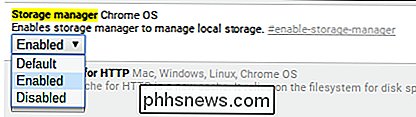
Når du har ændret denne indstilling, skal enheden genstarte. Der er endda en praktisk link nederst for at gå videre og tvinge en genstart. Tak, Chrome!
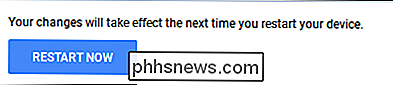
Når enheden genstarter, skal du gå ind i menuen Indstillinger ved at klikke på statuslinjen nederst til højre og derefter vælge "Indstillinger".
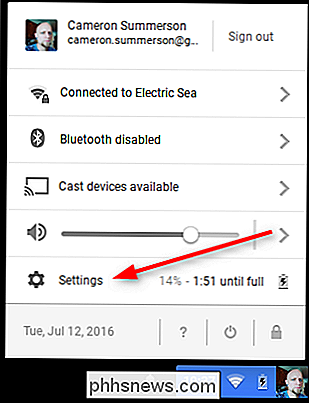
Under kategorien "Enhed" skal der være en knap Det eksisterede ikke før: "Storage Management." Klik på den boks.
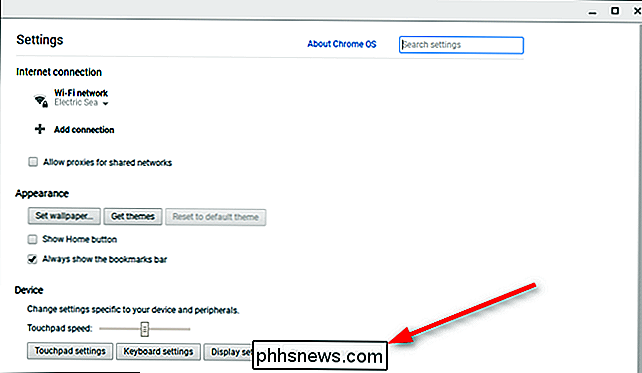
Dette åbner et nyt vindue med enhedens opbevaringsoplysninger, herunder hvor meget lagring det har, hvor meget der bruges (sammen med en dejlig lille sammenbrud ), og hvor meget der er til rådighed. Strålende.
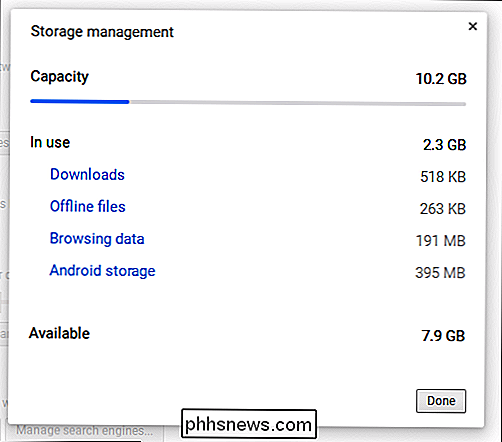
Ærligt overrasket, det tog lang tid for Chrome-teamet at implementere denne funktion, men jeg er især glad for, at det er her nu. Med Android-apps, der allerede er tilgængelige på Chromebook Flip og kommer snart til andre enheder, vil det være vigtigere at holde øje med lagring end nogensinde. Nogle apps kan komme op i størrelse, så 16GB kan fyldes ret hurtigt.

Sådan deaktiveres Haptic Feedback (eller "Vibrate on Tap") i Android
Når du trykker på bestemte elementer i Android, vil din telefon vibrere lidt, hvilket giver dig en lille tilbagemelding. Nogle gange er det dejligt at få det svar er en god bekræftelse på, at det, du vil gøre, er ved at blive gjort. Men måske kan du ikke lide det, hvilket er okay. Jeg støtter din beslutning, selvom jeg ikke er enig i det.

Sådan får du Windows 10's Explorer til at se ud som Windows 7's Windows Explorer
Der er mange ændringer i Windows 10's File Explorer sammenlignet med Windows 7's Windows Explorer. Hvis du har opgraderet til Windows 10, og du ikke kan lide ændringerne, viser vi dig, hvordan du kan få udseendet af Windows 7's Windows Explorer igen. Vi bruger et gratis værktøj kaldet OldNewExplorer til at udføre nogle af ændringerne, sammen med at ændre nogle indbyggede Windows-indstillinger og justere registreringsdatabasen.



